360隔离的文件在哪,360隔离的文件在哪个文件夹?
来源:game773整合
作者:
时间:2024-03-09 14:48
小编:773游戏
有的朋友在使用某些自制的软件,往往会被杀毒软件误删除隔离,比如说360安全卫士。但是,你知道这些被360隔离的文件放在哪里吗?毕竟这部分文件自己确定可靠,只是没有及时关闭安全软件,想要恢复文件继续使用。如果你以为隔离的文件是完整某个文件夹,找到它进行恢复就可以的话,那你就天真了。关于360隔离的文件在哪,下面就和我一起来看看吧。

360隔离的文件在哪个文件夹
第一步:恢复被隔离的文件
1、 打开360杀毒软件,左下角会展示目前被隔离威胁对象的数量,点击“查看隔离区”
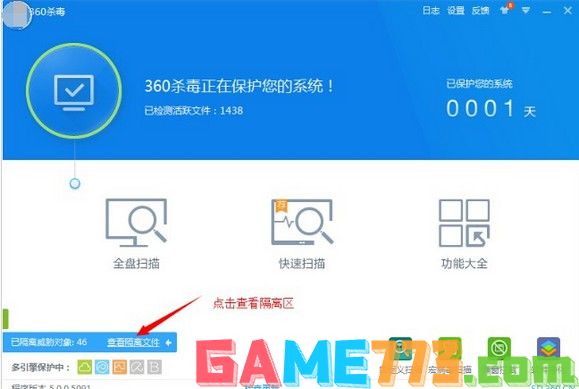
2、 进入360杀毒隔离区后,找到你需要的文件,勾选后点击“恢复所选”,就可以将之前被隔离的文件恢复到原位置
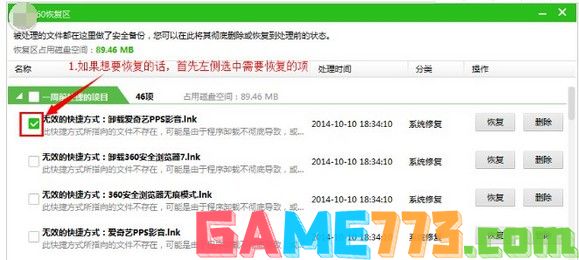
3、 需要注意的是,记得勾选恢复弹出提示的时候,要勾选恢复后不再查杀
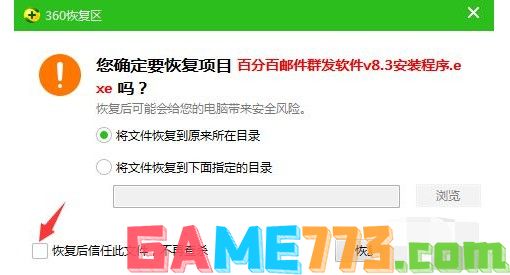
4、 另外,部分朋友打开360主界面的时候,可能找不到蓝色的隔离提示条,你点击如图所示区域,即可展示隔离区域
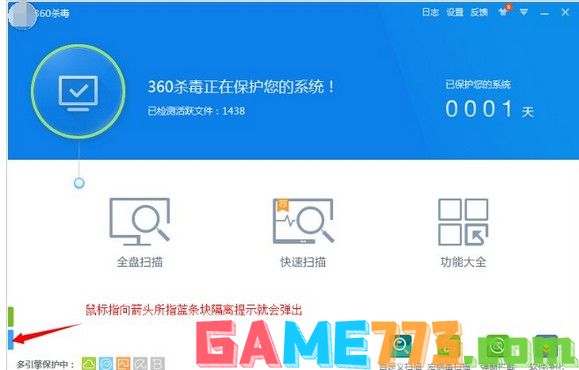
第二步:避免360再次隔离文件
1、 首先,打开360杀毒软件,点击‘设置’选项

2、 然后,在所示界面,点击左侧‘文件白名单’,准备设置避免文件再次被隔离
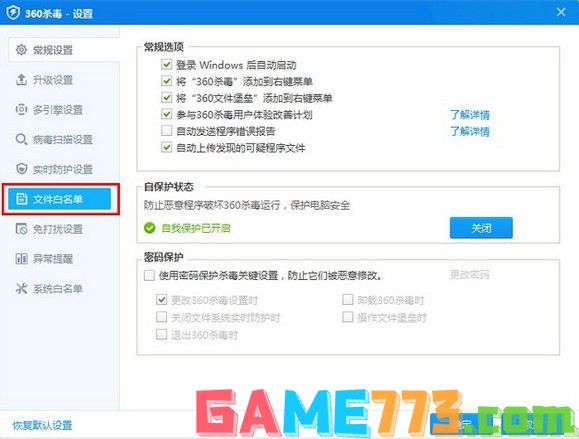
3、 来个操作示范,如图所示,点击添加文件,找到文件,点击打开,再点击确定
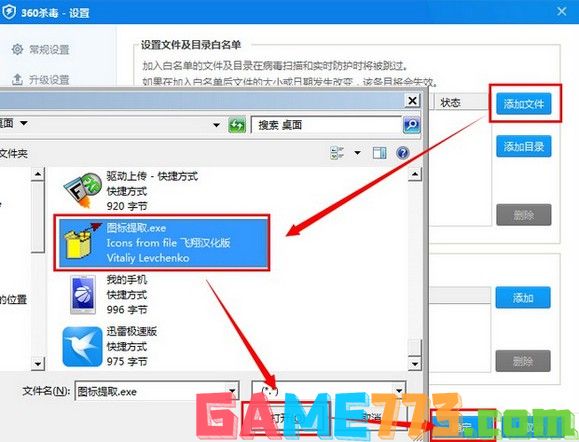
4、 弹出是否确认的提示时,点击确定添加白名单即可
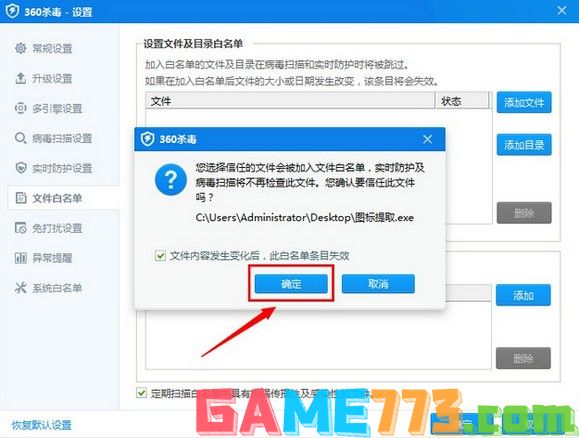
5、 回到设置界面,你就可以看到白名单已经显示出对应的文件
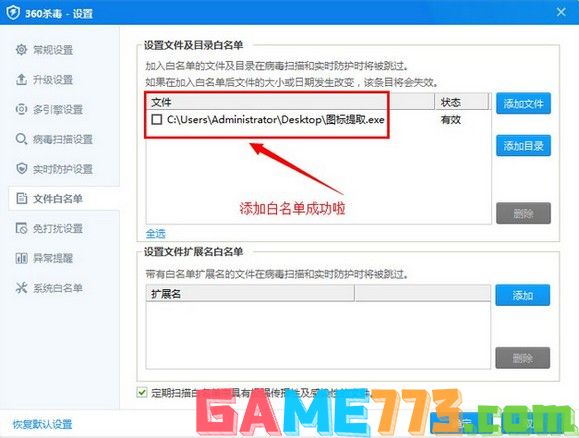
第三步:避免系统隔离文件
1、 点击打开开始菜单,点击“设置”选项,进入设置界面

2、 如图所示,点击“Windows Defender”选项进行文件白名单设置,避免系统隔离文件
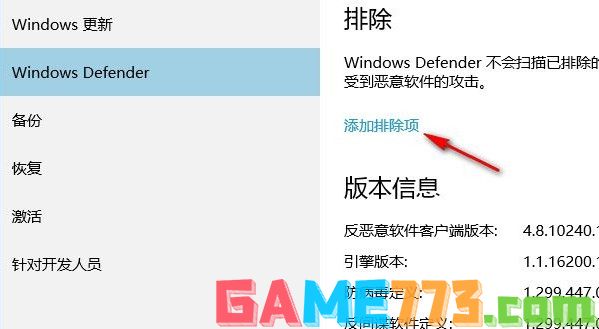
3、 进入防火墙后设置后,选择需要加入白名单的文件,比如说进程“添加排除项”

4、 浏览并找到对应进程模块后,即可看到系统已经排除此文件,再也不用担心被隔离了

上面就是本次360隔离的文件在哪的全部内容了。怎么样,是不是没有想到360隔离区的文件,其实都是存在C盘根目录某个隐藏文件夹中的呢?而且,就算你找到这个文件夹,也没方法至直接还原使用,因为360会针对这部分文件进行加密。所以,如果你也遇到这种问题,还是参考文章操作吧。
上文即是360隔离的文件在哪,360隔离的文件在哪个文件夹?的全部内容了,文章的版权归原作者所有,如有侵犯您的权利,请及时联系本站删除,更多360隔离的文件在哪相关资讯,请关注收藏773游戏网。
下一篇:最后一页














